Xin chào anh em! Anh em chắc chẳng còn xa lạ gì với Gmail nửa rồi phải không? Và nếu đã dùng ứng dụng mail này được vài năm thì anh em chắc cũng sẽ giống mình, chịu cái cảnh thanh sidebar lộn xộn với đủ các mục chẳng mấy khi sử dụng tới, đấy là chưa kể đến khu vực chat hay Google Meet bên dưới. Nếu đúng như vậy, đừng cảm chịu! Bài viết này của mình sẽ giúp anh em lấy lại diện mạo tinh khôi của Gmail như những ngày mới yêu.
Watching: Yuav ua li cas tshem tawm cov gmail sidebar hauv windows 10
Tất nhiên anh em hoàn toàn có bấm vào nút main menu 3 gạch ngang để thu gọn lại như này, tuy nhiên đây chẳng phải mục tiêu của bài viết, vậy nên là …Hãy bắt đầu thôi!
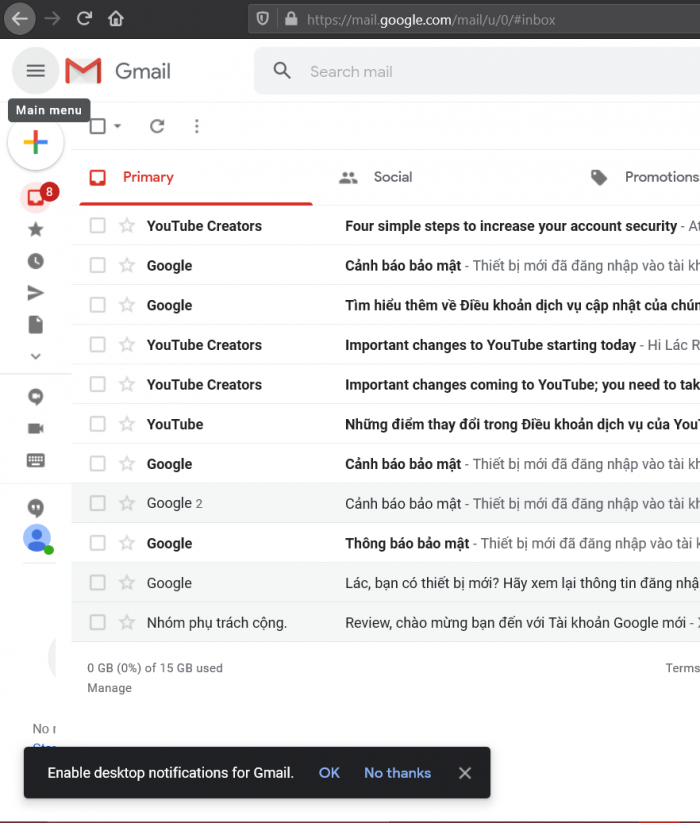
Hãy bắt đầu với Hangouts Chat và Google Meet, 2 tính năng mà không nhiều người dùng Việt ưa chuộng.
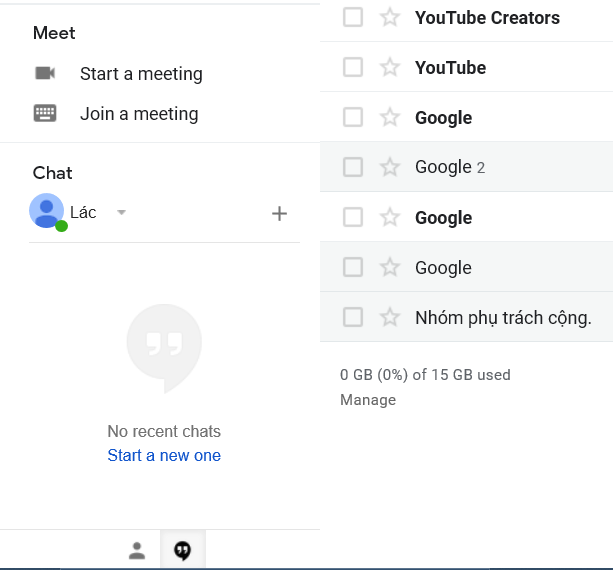
Để ẩn 2 công cụ này đi, anh em bấm vào biểu tượng bánh răng rồi chọn See all settings.
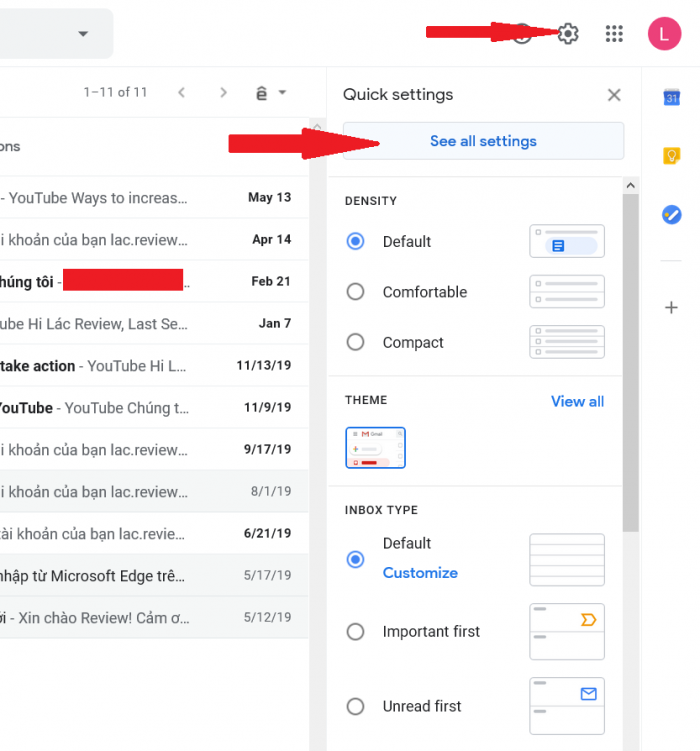
Tiếp tục, chọn tab Chat and Meet, tại đây anh em chọn Chat off và Hide the Meet section in the main menu rồi nhấn Save Changes.
Readmore: Google Bookmarks Directly To Specific Gmail Accounts, How To Get To Gmail Bookmarks
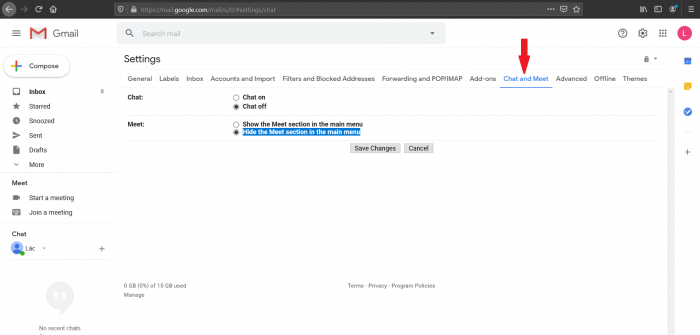
Và đây là kết quả, ổn không anh em.
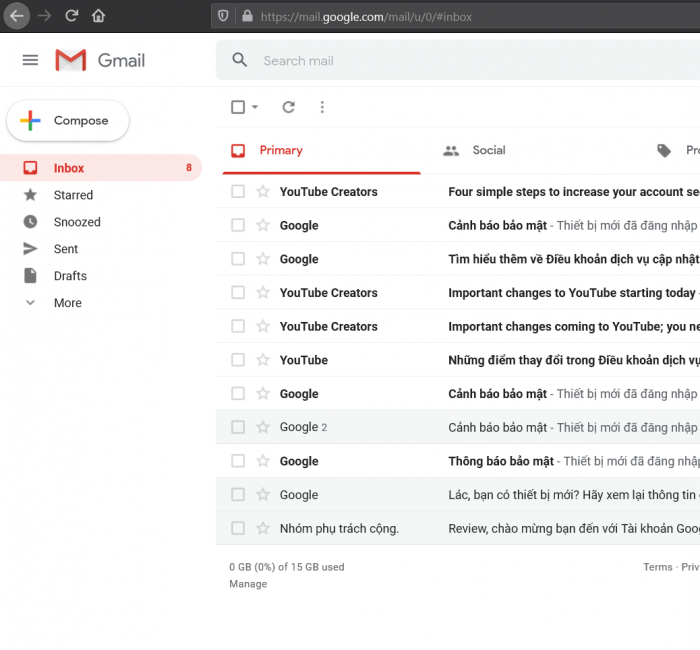
Giờ thì chuyển lên phần phía trên nhé, khu vực này chia mail theo nhiều nhãn khác nhau hay còn gọi là Labels. Ok, quay lại phần See all settings và chọn tab Labels. 1 cách khác là ở phần side bar, anh em bấm More và chọn Manage Labels.
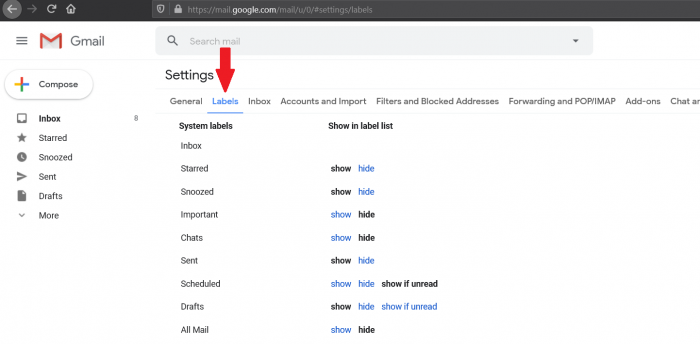
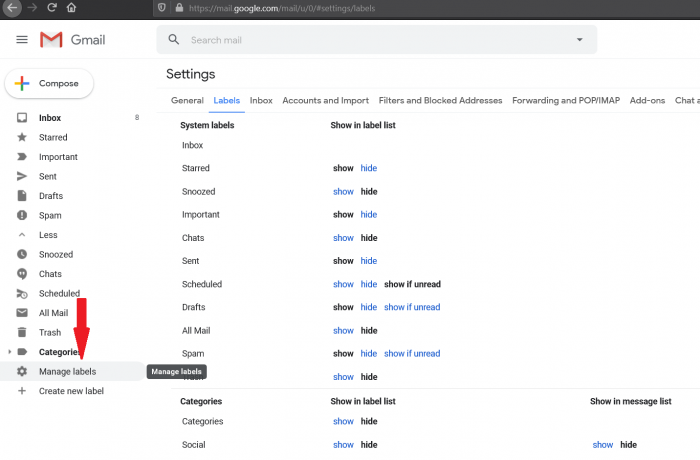
Tại đây, anh em nhìn chắc cũng biết mình cần làm gì rồi. Với bất kỳ nhãn nào anh em không muốn hiển thị hoặc không thường xuyên sử dụng, hãy chọn Hide (Ẩn) hoặc Show if unread (Chỉ hiện khi có thư chưa đọc). Và đừng lo lắng rằng anh em có thể lỡ ẩn nhãn nào quan trọng sau này không biết cách bật lại. Tất cả những nhãn bị ẩn đi sẽ không biến mất mà chỉ thu lại bên dưới nút more và chỉ khi anh em bật lên nó mới hiện ra. Như trong hình, mình đã ẩn đi tất cả các nhãn khác trừ Inbox và chúng chuyển hết xuống dưới nút more bên dưới.
Readmore: I Am Trying To Configure My Sv3C Camera To Send An Email To My Gmail Account
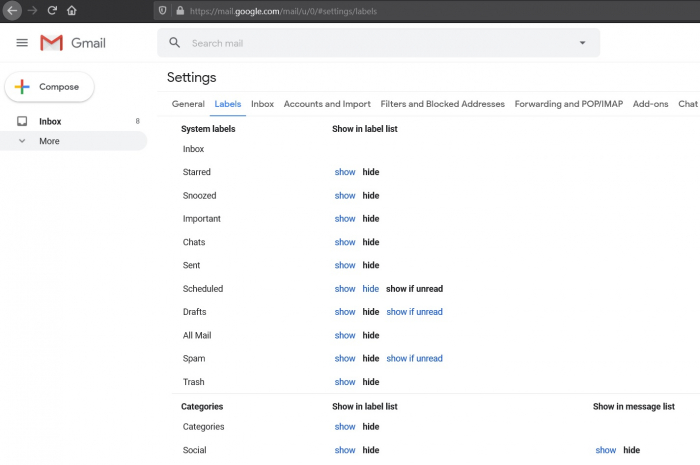
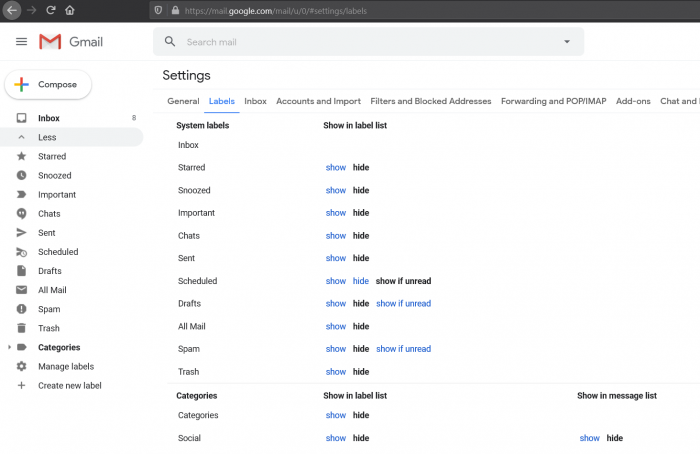
Ngoài ra thì, ở phần này anh em cũng có thể quản lý tất cả những nhãn mà mình từng tạo ra, trong đó bao gồm cả tùy chọn xóa đi hoặc chỉnh sửa lại cho phù hợp.
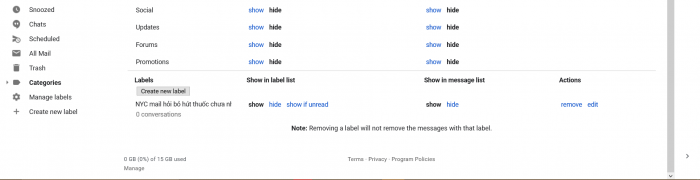
Ok, vậy là hoàn thành. Anh em đã có thể tận hưởng 1 sidebar hoàn toàn sạch sẽ và gọn gàng rồi!
Categories: Mail
